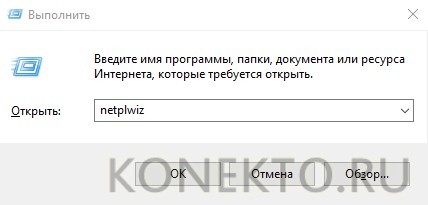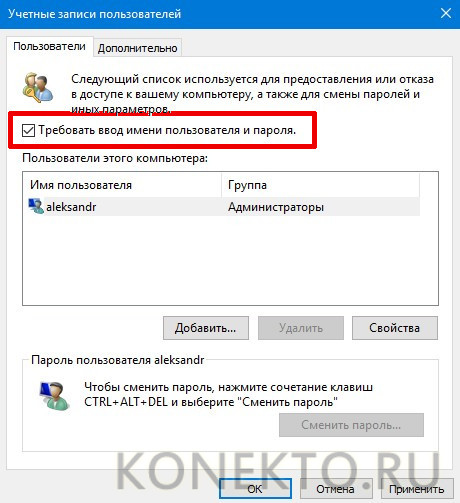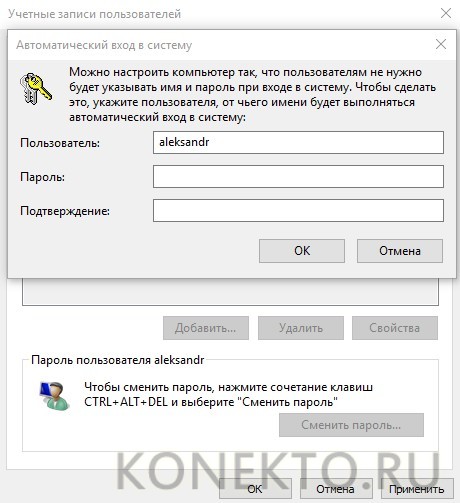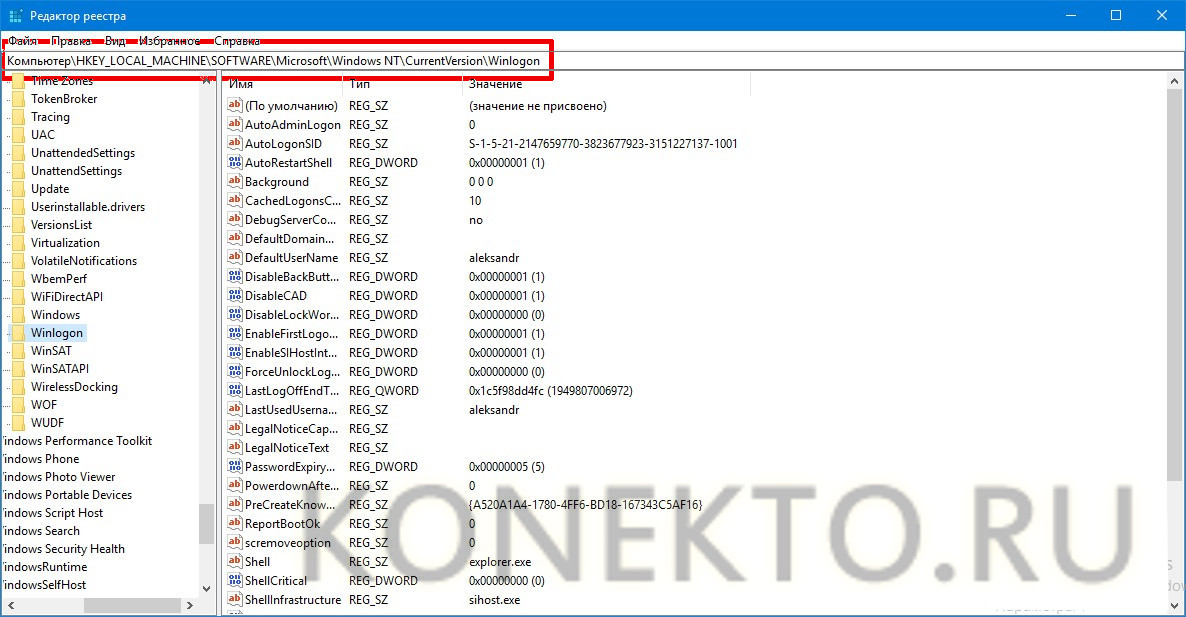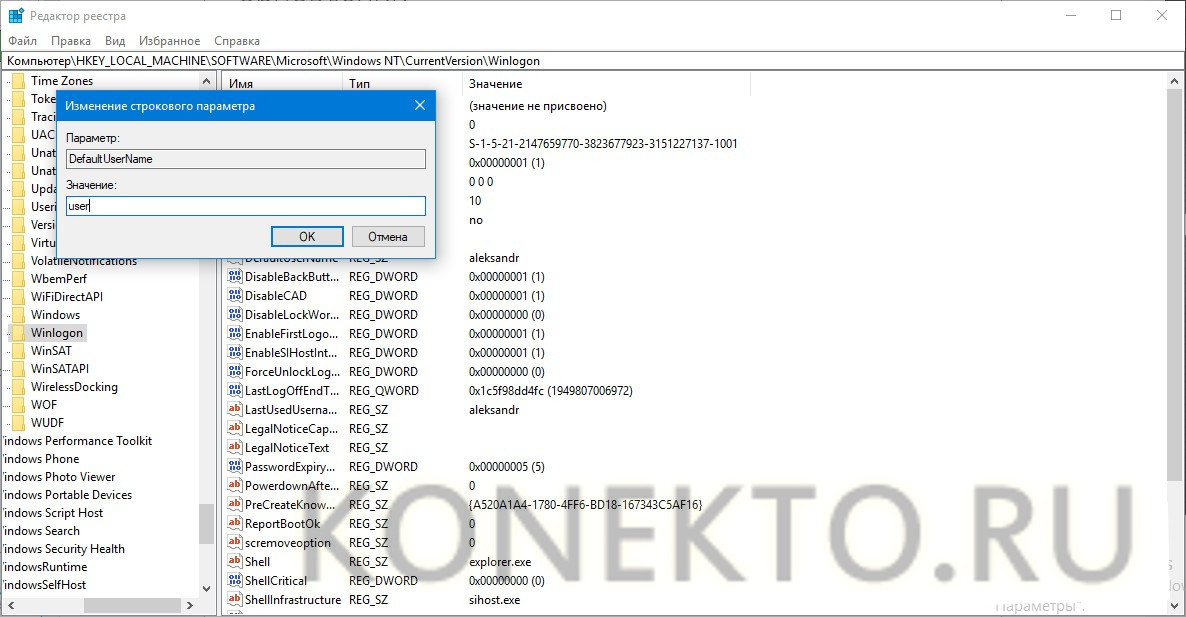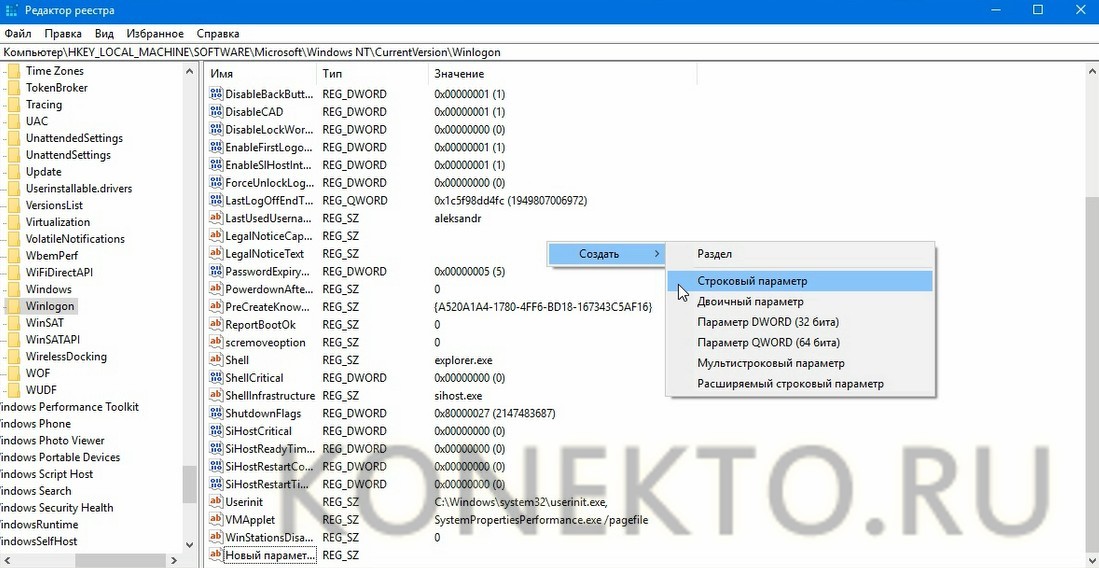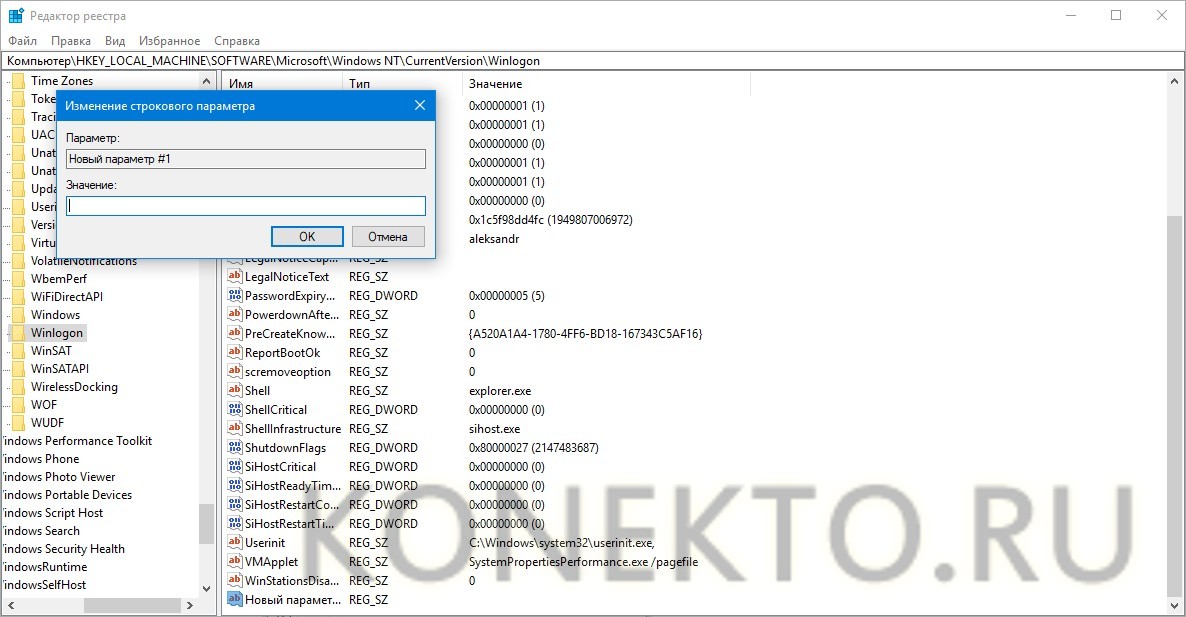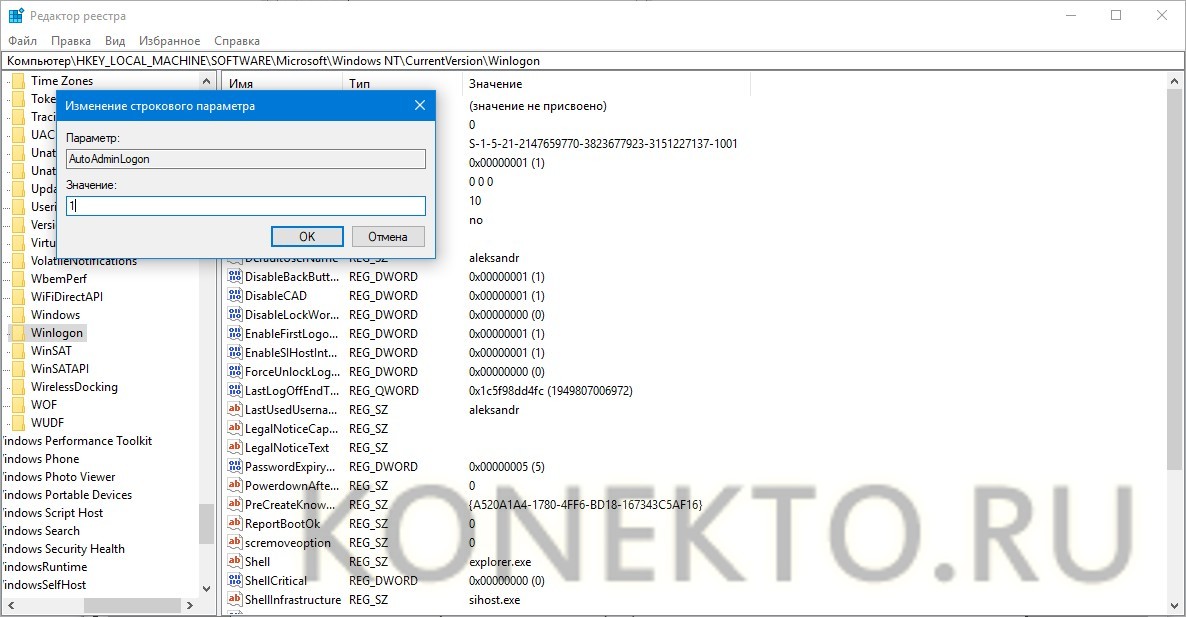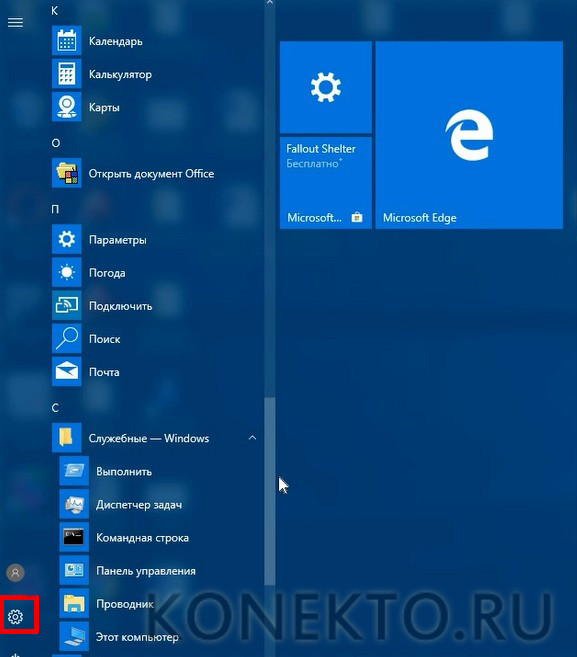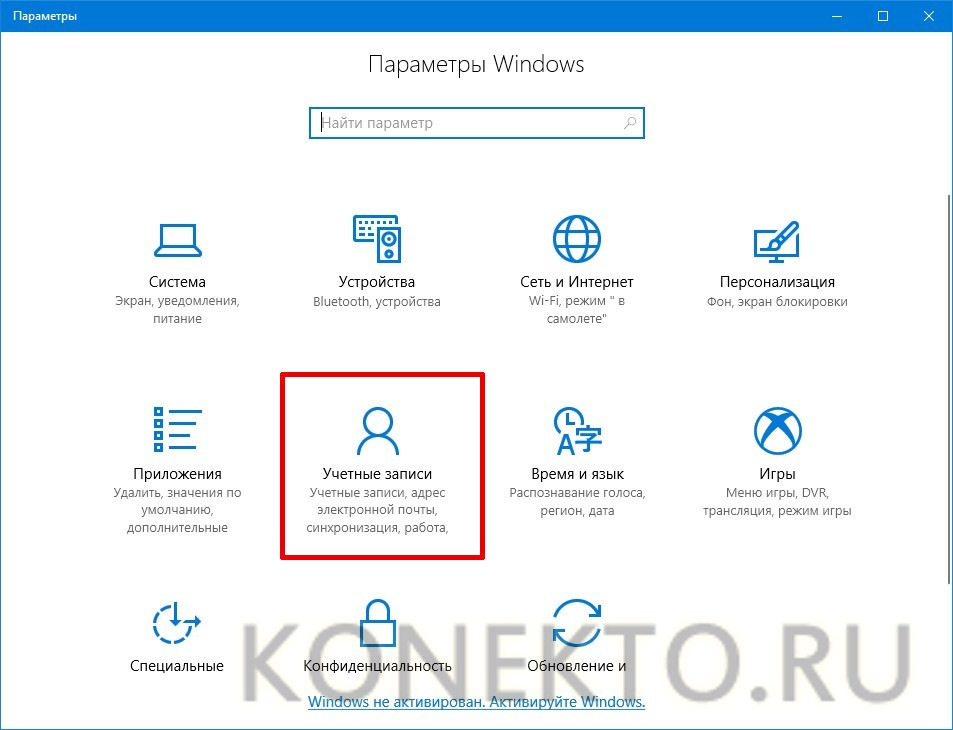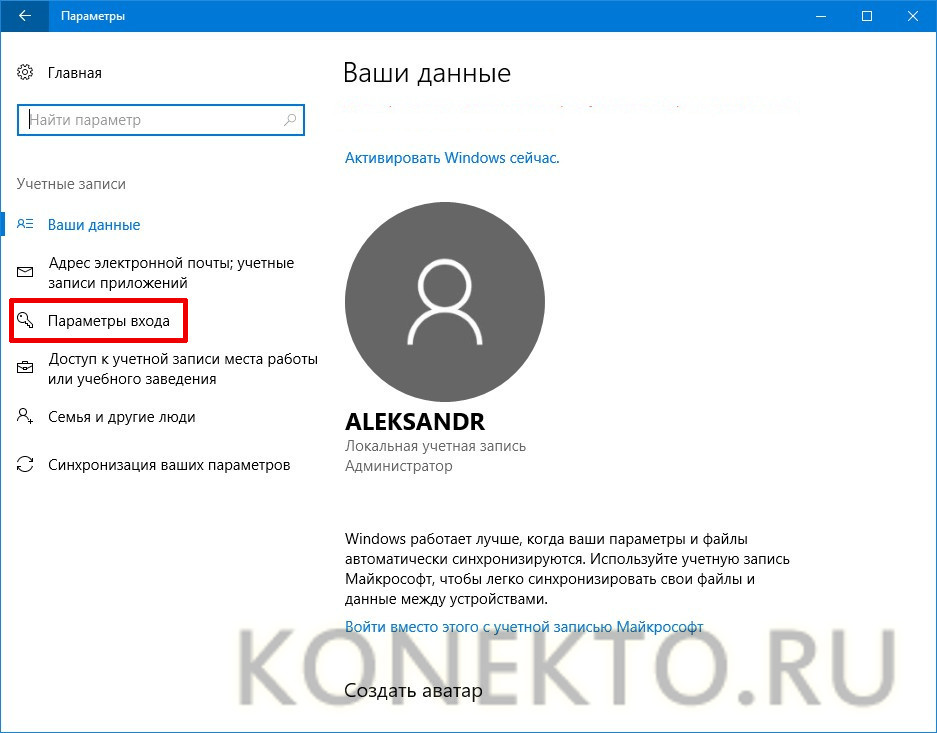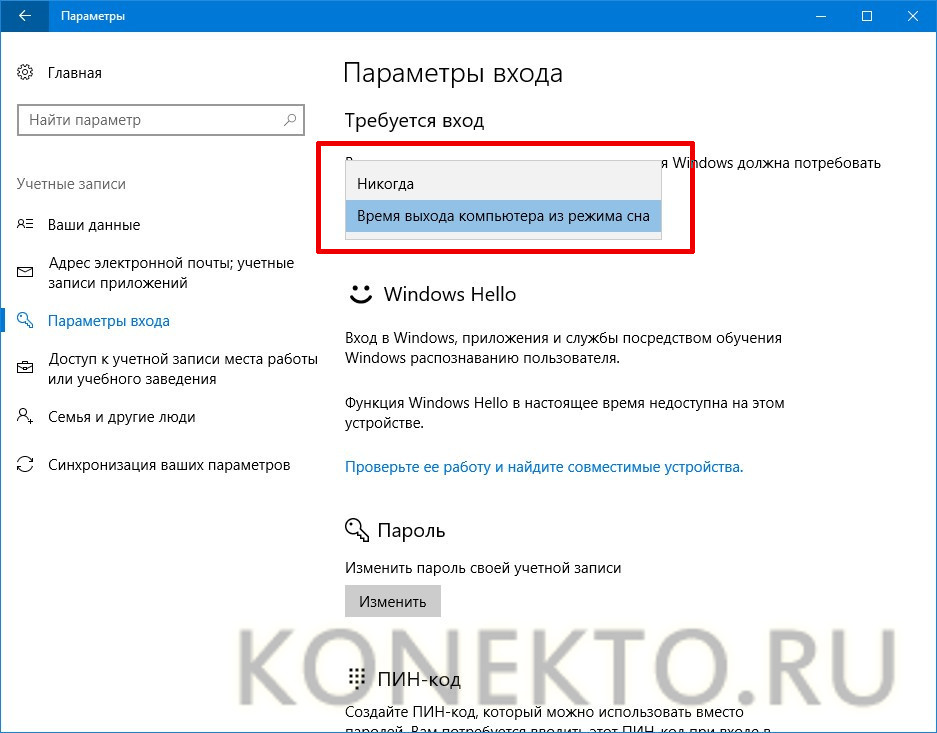Как снять пароль с компьютера Windows 10?
Содержание
При загрузке Windows 10 на ноутбуке или компьютере для удобства можно убрать пароль при входе в учетную запись пользователя. При таком варианте после запуска операционной системы будет сразу появляться рабочий стол. Это актуально, если нет других учетных записей, а также не требуется защищать личные данные от несанкционированного использования.
Как отключить пароль при загрузке Windows 10?
Существуют два пути решения задачи, касающейся отключения пароля и автоматического входа в учетную запись пользователя. Выбрать для себя можно один из более удобных вариантов. При работе с реестром операционной системы нужно соблюдать осторожность, так как случайно внесенные данные могут нарушить ее нормальное функционирование.
Через стандартное окно
Самый простой вариант заключается в использовании окна «Выполнить». Через него можно быстро настроить параметры входа в учетную запись. Для внесения изменений в любом случае потребуются права администратора. После входа следует выполнить пошагово несколько действий.
Необходимо сделать следующее:
- В меню «Пуск», кнопка которого находится в левом нижнем углу, выбрать раздел «Служебные – Windows», после чего кликнуть пункт с надписью «Выполнить». Вместо этого можно также нажать комбинацию клавиш «Win + R».
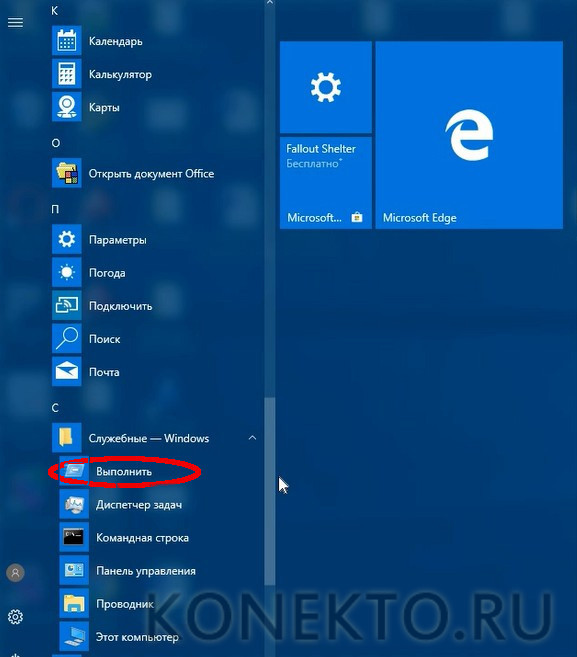
- В текстовое поле ввести «netplwiz», после чего кликнуть по кнопке «ОК» или нажать клавишу «Enter».
- В появившемся окне с названием «Учетные записи пользователей» снять галочку с требованием ввести имя и пароль при входе. После этого нажать кнопку «Применить».
- В открывшемся окне «Автоматический вход в систему» ввести имя и пароль для подтверждения. После перезагрузки операционной системы сразу же появится рабочий стол.
Интересно: при желании можно отключить обновления Windows 10, тогда они перестанут скачиваться автоматически.
Через реестр
Этот вариант больше подходит для опытных юзеров, которые уверенно пользуются ПК. Через реестр отключить экран с вводом пароля несколько сложнее. Однако при соблюдении всех инструкций проблем возникнуть не должно.
Проделать придется следующее:
- По той же схеме вызывать окно «Выполнить», ввести в него слово «regedit» и нажать кнопку «ОК».
- В появившемся окне реестра перейти через проводник слева или адресную строку в раздел HKEY_LOCAL_MACHINE\SOFTWARE\Microsoft\Windows NT\CurrentVersion\Winlogon.
- В правой части отыскать параметр с надписью DefaultUserName и кликнуть по нему. В поле «Значение» должно находиться название учетной записи.
- В этой же части окна следует найти пункт DefaultPassword. Если этого параметра нет, то его требуется задать, кликнув правой кнопкой мыши на свободном пространстве. В предложенном меню выбрать раздел «Строковый параметр».
- Появится новый параметр, по которому необходимо кликнуть. В верхнем поле ввести DefaultPassword, а в нижнем – пароль.
- В самом конце найти запись с названием AutoAdminLogon и кликнуть по ней. В поле «Значение» следует поставить единицу, а после сохранения перезагрузить Виндовс.
Внимание: существуют способы, позволяющие увеличить производительность ноутбука на Windows 10. Ими рекомендуется обязательно воспользоваться, чтобы система работала быстро и эффективно.
Как отключить пароль после выхода из сна?
В целях безопасности Windows при отсутствии каких-либо действий со стороны пользователя на протяжении длительного времени просит ввести пароль от учетной записи при возобновлении работы. Однако многих такой вариант не устраивает, поэтому они хотят отключить этот способ аутентификации.
На заметку: возможно восстановление удаленных файлов с флешки простыми и доступными способами. Если произошла проблема с утратой данных, то ее можно решить в ближайшее время.
Нужно сделать следующее:
- В меню «Пуск» кликнуть по значку «Параметры», чтобы открылась стандартная панель управления.
- В этом окне следует перейти по пункту с надписью «Учтенные записи».
- Далее нужно выбрать в разделе, расположенном слева, ссылку с названием «Параметры входа».
- Во вкладке, находящейся по центру, изменить режим. Должна появиться надпись «Никогда».
Дополнительно: многие пользователи плохо ориентируются в операционных системах и не могут включить камеру на ноутбуке. Однако это легко решается.
Подводим итоги
После изучения инструкций убрать пароль в Windows 10 не составит труда. Не во всех случаях требуется защита данных на ноутбуке или компьютере. Часто люди не хотят тратить время на прохождение аутентификации и запоминать определенные комбинации символов.